Strona Spis treści
Updated on Jun 30, 2025
Palworld , długo oczekiwana gra, która płynnie łączy zbieranie stworzeń, zarządzanie zasobami i rozgrywkę o przetrwaniu, przyciągnęła uwagę graczy na całym świecie. Wczesny dostęp na PC i Xbox zostanie udostępniony 19 stycznia 2024 r. Gracze z niecierpliwością czekają na grę, a pozostaje jedno palące pytanie: jakie są wymagania systemowe Palworld? EaseUS odpowie na Twoje pytanie, szczegółowo przedstawiając wymagania systemowe Palworld oraz minimalne i zalecane specyfikacje komputera.

Jeśli na Twoim dysku nie ma wystarczającej ilości miejsca do pobrania tej gry, możesz zastosować się do niezawodnych wskazówek zawartych w tych wskazówkach, aby oczyścić i zoptymalizować miejsce na dysku twardym.
Wymagania systemowe Palworld: Minimalne i zalecane specyfikacje komputera
Aby uruchomić grę o uroczej nazwie „Pokemon with Guns” bez żadnych zacięć i opóźnień, ważne jest, aby znać najlepsze ustawienia dla Palworld. Poniżej znajduje się obszerna tabela zawierająca minimalne i zalecane specyfikacje komputera PC dla Palworld:
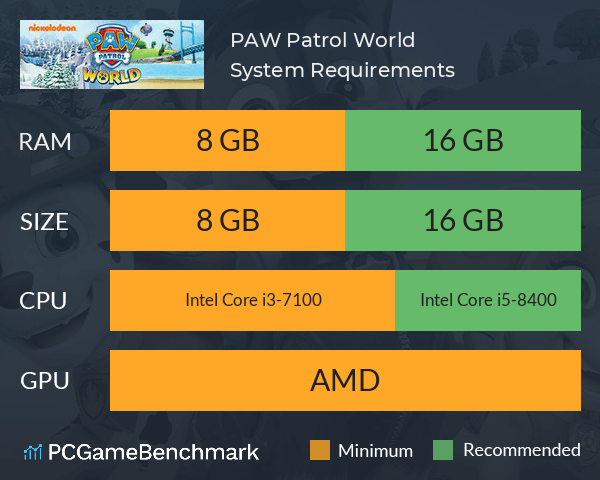
Możesz uzyskać znaczny wzrost liczby klatek na sekundę dzięki karcie graficznej Nvidia, która umożliwia DLSS w trybach Jakość lub Zrównoważony. W grę można grać na większości komputerów zbudowanych w ciągu ostatnich pięciu lat i wyposażonych w dowolną kartę graficzną, ponieważ minimalne wymagania systemowe są bardzo niskie.
Sprawdź następującą część, aby dowiedzieć się, jak poprawić ustawienia komputera i zwiększyć wydajność Palworld. Nie zapomnij udostępnić tego posta graczom zainteresowanym Palworld:
Dodatkowa wskazówka: jak zwiększyć wydajność Palworld
Najważniejszy jest dysk SSD. W przypadku Palworld dysk SSD jest absolutnie wymagany. Dlatego musisz wymienić dysk twardy na lepszy dysk SSD lub wyczyścić niepotrzebne dane na dysku SSD, który już posiadasz. Na szczęście wszechstronne oprogramowanie EaseUS Partition Master Professional pomoże Ci we wszystkich tych scenariuszach. Może bezproblemowo przesyłać dane pomiędzy dwoma dyskami i dostosowywać przestrzeń dyskową, zwiększając głośność gier lub przenosząc Palworld na większy dysk.
Wskazówka 1. Sklonuj dysk twardy na dysk SSD za darmo
Najlepsze ustawienia Palworld na pewno wymagają dysku SSD. Dysk SSD charakteryzuje się znacznie większą szybkością odczytu i zapisu, co bezpośrednio wpływa na wydajność w grach, powodując potencjalne opóźnienia i opóźnienia podczas rozgrywki. EaseUS Partition Master pomoże graczom w klonowaniu dysku twardego na dysk SSD bez utraty danych lub wymiany na większy dysk SSD.
Wykonaj proste kroki:
Krok 1. Wybierz dysk źródłowy.
- Kliknij „Klonuj” w lewym menu. Wybierz opcję „Klonuj dysk systemu operacyjnego” lub „Klonuj dysk danych” i kliknij „Dalej”.
- Wybierz dysk źródłowy i kliknij „Dalej”.
Krok 2. Wybierz dysk docelowy.
- Wybierz żądany dysk twardy/SSD jako miejsce docelowe i kliknij „Dalej”, aby kontynuować.
- Przeczytaj komunikat ostrzegawczy i potwierdź przycisk „Tak”.
Krok 3. Wyświetl układ dysku i edytuj rozmiar docelowej partycji dysku.
Następnie kliknij „Kontynuuj”, gdy program wyświetli ostrzeżenie, że usunie wszystkie dane z dysku docelowego. (Jeśli na dysku docelowym znajdują się cenne dane, należy wcześniej wykonać ich kopię zapasową.)
Możesz wybrać opcję „Automatycznie dopasuj dysk”, „Klonuj jako źródło” lub „Edytuj układ dysku”, aby dostosować układ dysku. (Wybierz ostatni, jeśli chcesz zostawić więcej miejsca na dysku C.)
Krok 4. Kliknij „Start”, aby rozpocząć proces klonowania dysku.
Jeśli chcesz dodać zewnętrzny dysk SSD do Palworld, możesz sprawdzić tę listę, aby kupić wysokowydajny dysk SSD:
Najnowszy niezbędny i wydajny zewnętrzny dysk SSD do gier
Szukasz dysku SSD do gier? W tym artykule dowiesz się wszystkiego, co musisz wiedzieć i pomożesz wybrać odpowiedni zewnętrzny dysk SSD do gier.

Wskazówka 2. Zwiększ wolumen dysku C
Zwykle gra typu Palworld będzie domyślnie przechowywana na dysku C. Zatem zwiększenie głośności dysku C może poprawić wydajność Palworld i innych gier. Uruchom EaseUS Partition Master i zapoznaj się z prostym samouczkiem:
Opcja 1. Rozszerz dysk Systemu C o nieprzydzielone miejsce
- 1. Kliknij prawym przyciskiem myszy dysk System C: i wybierz opcję „Zmień rozmiar/Przenieś”.
- 2. Przeciągnij koniec partycji systemowej na nieprzydzielone miejsce, aby dodać ją do dysku C:. I kliknij „OK”.
- 3. Kliknij „Wykonaj zadanie” i „Zastosuj”, aby wykonać operacje i rozszerzyć dysk C.
Opcja 2. Rozszerz dysk Systemu C bez nieprzydzielonego miejsca
- 1. Kliknij prawym przyciskiem myszy dużą partycję z wystarczającą ilością wolnego miejsca na dysku systemowym i wybierz „Przydziel miejsce”.
- 2. Wybierz dysk systemowy w sekcji Przydziel miejsce od (*) do i przeciągnij koniec dysku System C do nieprzydzielonego miejsca. Kliknij „OK”, aby potwierdzić.
- 3. Kliknij „Wykonaj zadanie”, wyświetli się lista oczekujących operacji, a następnie kliknij „Zastosuj”, aby zapisać zmiany i rozszerzyć dysk C.
0:00-0:26 Rozszerz dysk systemowy o nieprzydzielone miejsce; 0:27-0:58 Rozszerz dysk systemowy bez nieprzydzielonego miejsca.
Zobacz też:
Wskazówka 3. Przenieś Palworld na inny dysk
EaseUS Partition Master może również pomóc w przeniesieniu Plaworld na inny dysk, aby zwolnić miejsce na dysku SSD . Oto instrukcje krok po kroku:
Krok 1. Uruchom EaseUS Partition Master, przejdź do sekcji Discover i kliknij „AppMove”, aby aktywować tę funkcję.

Krok 2. Po otwarciu AppMove kliknij „Migracja aplikacji”, a następnie kliknij „Start”, aby rozpocząć proces migracji aplikacji.

Krok 3. Wybierz zainstalowane aplikacje, duże programy, a nawet gry, które chcesz przenieść, a następnie przeglądaj, aby wybrać docelowy dysk lub partycję jako miejsce docelowe obok sekcji Migruj do. Następnie kliknij „Przenieś”, aby rozpocząć przesyłanie aplikacji.

Wniosek
W tym artykule zbieramy oficjalne wymagania systemowe Palworld, które obejmują minimalne i zalecane specyfikacje komputera, które mogą pomóc Ci określić, czy Twój komputer kwalifikuje się do tej fantastycznej gry. Poza tym oferujemy również wiele skutecznych sposobów korzystania z narzędzia EaseUS Partition Master, które pomogą Ci oczyścić miejsce na dysku, aby zrobić miejsce na instalację Palworld.
Często zadawane pytania dotyczące wymagań systemowych Palworld
Zanim przejdziesz do tej gry, możesz przejrzeć to często zadawane pytanie, aby poznać więcej szczegółów:
1. Ile GB zajmie Palworld?
Według informacji Pocket Pair, Palworld zajmie 40 GB miejsca na dysku Twojego komputera.
2. Dlaczego Palworld zawiesza się przy uruchomieniu?
Do tego problemu może prowadzić wiele przyczyn, w tym nieaktualne sterowniki graficzne, niska wersja systemu Windows, zakłócenia zapory sieciowej lub oprogramowania antywirusowego, brakujące lub uszkodzone pliki Palworld oraz niezgodność dysku twardego. Możesz skorzystać z pomocnego przewodnika, aby naprawić ten błąd:
🚩 Przeczytaj więcej: Co powinienem zrobić, jeśli Palworld ulega awarii podczas uruchamiania na moim komputerze
3. Czy mogę grać w Palworld online lub offline?
Ta gra pozwala użytkownikom grać online z czterema przyjaciółmi (cross-play) lub samodzielnie w trybie offline. A jeden serwer dedykowany może pomieścić maksymalnie 32 graczy.
Jak możemy Ci pomóc?
Related Articles
-
Rozwiązany - Błąd systemu plików (-2147219196) - Poprawka 2 działa najlepiej🔥
![author icon]() Arek/2025/06/30
Arek/2025/06/30 -
Jak rozszerzyć dysk C o inny dysk | 2025 Nowość✨
![author icon]() Arek/2025/06/30
Arek/2025/06/30 -
Rozwiązano: Wolumen listy Diskpart Brak woluminów
![author icon]() Arek/2025/06/30
Arek/2025/06/30 -
Jak duży jest Valorant | Pobierz Rozmiar i wymagania systemowe🔍
![author icon]() Arek/2025/06/30
Arek/2025/06/30
EaseUS Partition Master

Manage partitions and optimize disks efficiently
